国旅手游网提供好玩的手机游戏和手机必备软件下载,每天推荐精品安卓手游和最新应用软件app,并整理了热门游戏攻略、软件教程、资讯等内容。欢迎收藏
网友怪胎提问:excel中修复乱码的具体操作方法有哪些
??excel是工作中经常使用到的软件,那么使用excel出现乱码,怎么修复呢?下面教程内就带来了excel中修复乱码的具体操作方法。

??方法一:手动处理
??1、打开Word,单击【文件】菜单中的【打开】命令
??2、在文件类型中选择【所有文件】,找到并选中要修复的.xls文件,单击【打开】按钮
??3、打开后,如果Excel只有一个工作表,会自动以表格的形式装入Word,若文件是由多个工作表组成,每次只能打开一个工作表。
??4、将文件中损坏的部分数据删除。
??5、用鼠标选中表格,在“表格”菜单中选“表格转文字”,可选用“,”分隔符或其他分隔符。
??6、另保存为一个文本文件.txt。
??7、在Excel中直接打开该文本文件,另存为其他名字的Excel文件即可。
??8、注意:这种修复的方法是利用Word的直接读取Excel文件的功能实现,该方法在文件头没有损坏,只是文件内容有损坏的情况下比较有效,若文件头已经损坏时的Excel文件,此方法可能不成功,必须借助于其他方法。
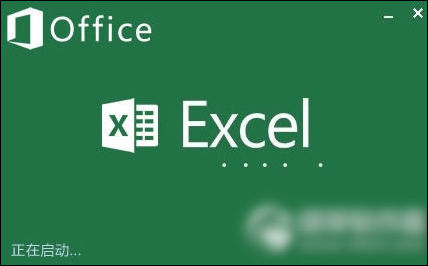
??方法二:excel乱码修复工具
??可以使用ConceptData公司推出的excel乱码修复工具——ExcelRecovery
??1、首先运行ExcelRecovery工具
??2、在文件菜单下可选择Recovery选项
??3、打开Excel,单击“文件”菜单的“Recover”选项
??4、进入ExcelRecovery
??5、指定要修复的Excel文件,然后按[Recover]按钮。
??6、等待自动修复
??7、修复完成后,文件自动打开
??8、另存为一个新的文件名即可
??看完了上文讲解的excel中修复乱码的具体操作方法,你们都知道吗?
关于《excel中修复乱码的具体操作方法》相关问题的解答纸谢小编就为大家介绍到这里了。如需了解其他软件使用问题,请持续关注国旅手游网软件教程栏目。
版权声明:本文内容由互联网用户自发贡献,该文观点仅代表作者本人。本站仅提供信息存储空间服务,不拥有所有权,不承担相关法律责任。如果发现本站有涉嫌抄袭侵权/违法违规的内容,欢迎发送邮件至【1047436850@qq.com】举报,并提供相关证据及涉嫌侵权链接,一经查实,本站将在14个工作日内删除涉嫌侵权内容。
本文标题:【excel中修复乱码的具体操作方法是[excel中修复乱码的具体操作方法是什么]】
本文链接:http://www.citshb.com/class328622.html
